最近有不少朋友在使用远程桌面连接服务器时,遇到了一个比较头疼的问题:连接时报错,提示**“出现身份验证错误。要求的函数不受支持”**。这个情况多发生在 Windows 服务器版本升级或本地 Windows 客户端打了安全补丁后。
其实,这个问题之前我就遇到过,当时手动改了注册表解决了。最近看到有更加方便的方法——直接用一个小小的注册表修复补丁就能搞定,所以今天整理出来,分享给需要的朋友们,省时又省力。
一、问题现象截图
在连接服务器的时候,弹出如下错误提示:
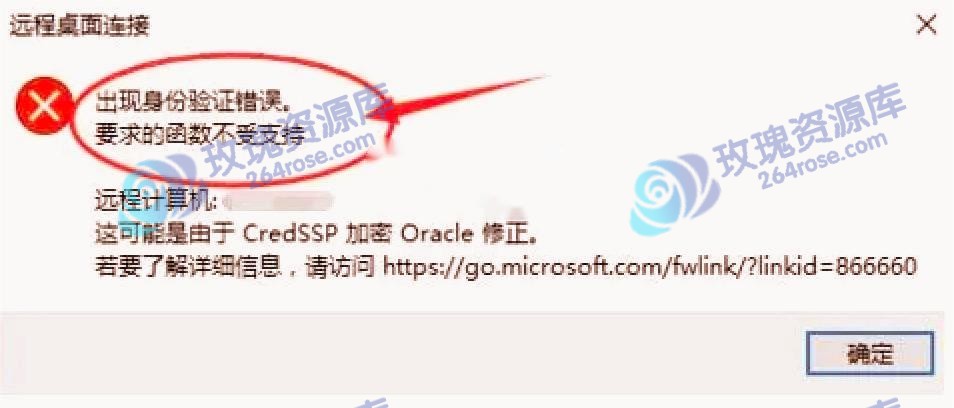
错误内容:
出现身份验证错误。要求的函数不受支持。
同时在提示框里,还会出现 CredSSP 加密 Oracle 修正相关字样。
很明显,问题出在服务器和客户端在 CredSSP 协议加密上的兼容性出了问题。要解决,就得调整系统配置,放宽某些验证要求。
二、详细解决步骤
想要彻底解决这个错误,有两种方法:
-
方法一:手动修改注册表
-
方法二:使用补丁直接快速修复
下面分别讲一下。
2.1 方法一:手动修改注册表
-
打开电脑上的注册表编辑器(Win+R,输入
regedit,回车) -
依次展开到以下路径:
-
如果找不到
Parameters这一项,可以自己新建一个。 -
在
Parameters里新建一个DWORD (32位) 值,命名为: -
修改它的值,设置为:
-
保存退出注册表编辑器。
-
重启电脑(有些情况下不重启也生效,但为了保险,推荐重启一下)。
这个过程可以参考第2张图:
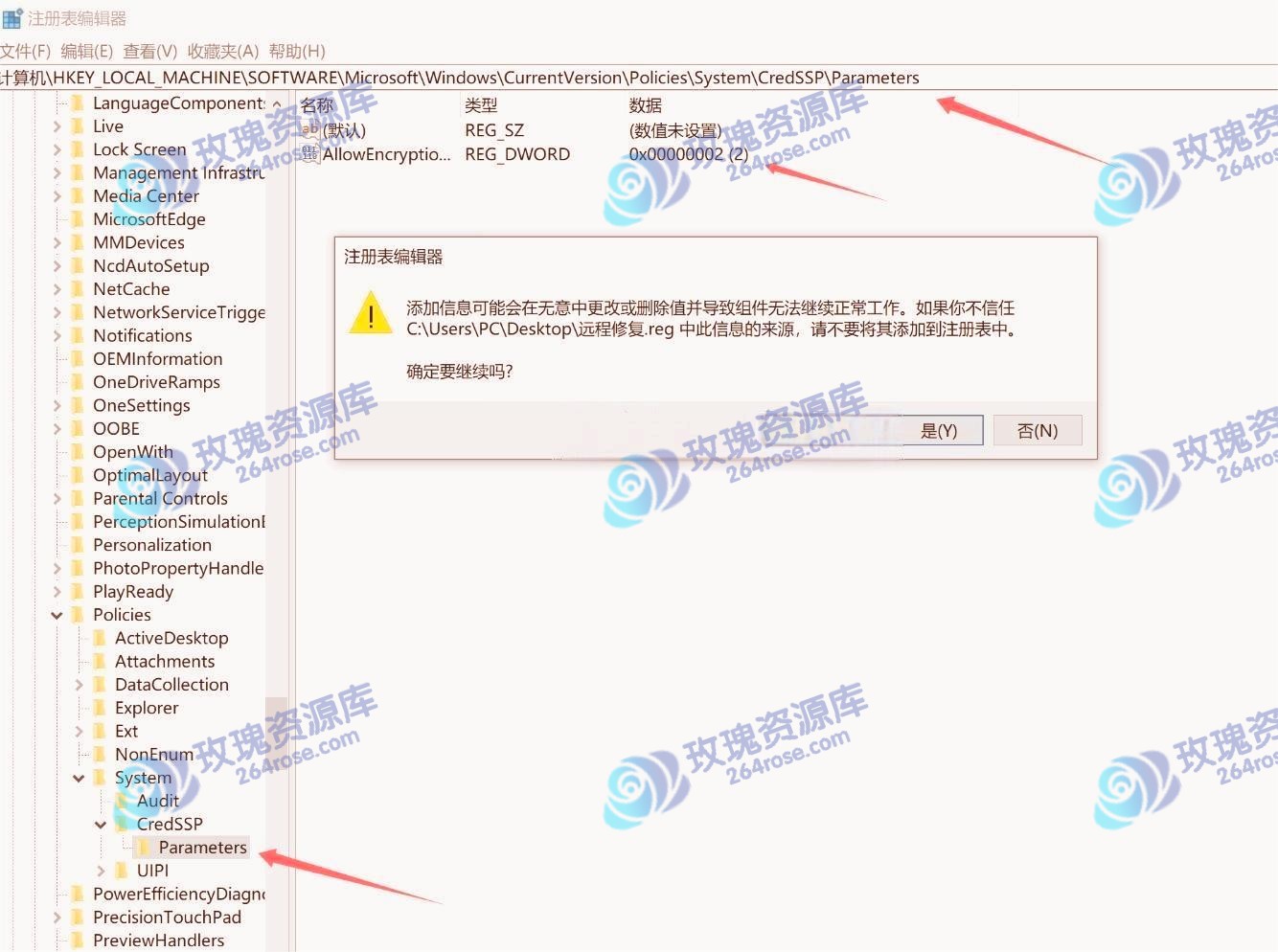
如果你嫌麻烦,或者操作不熟悉,也可以直接用下面的方法——更简单。
2.2 方法二:使用修复补丁文件
如果你不想手动去注册表里一点点找,可以直接自己做一个 .reg 文件,双击导入,非常快!
操作步骤如下:
-
打开记事本(新建TXT文件)
-
复制下面这段内容进去:
-
保存文件时,改成
.reg后缀,比如命名为: -
双击运行这个
.reg文件,点击确认导入注册表。 -
等系统提示成功后,关闭窗口,重试远程连接即可。
注意事项:
-
来源可信:自己编辑的
.reg文件安全无害,但不要轻易运行来源不明的注册表文件。 -
备份注册表:操作之前可以备份一下注册表,以防万一。
-
服务器同步修改:如果服务器系统本身也升级过,最好服务器端也同步调整一下 CredSSP 设置,确保兼容性更好。
三、常见疑问解答
Q1:这个修改有没有安全隐患?
A1:理论上讲,放宽加密要求会略微降低一点安全等级。但如果服务器和客户端都是自用环境(比如办公环境、公司内部专用),影响可以忽略。如果是开放在公网环境,建议还是在升级补丁后同步修复服务器端配置。
Q2:我修改后还是连接不上?
A2:可能是客户端或服务器还存在其他限制,比如防火墙端口未开放、网络配置异常、远程桌面服务未启用等。可以逐项排查。
Q3:这个设置对所有Windows版本都通用吗?
A3:大部分 Windows 10、Windows Server 2012/2016/2019/2022 都适用。如果是比较老的系统,CredSSP相关项可能稍有不同,需要手动对照。
四、总结
远程桌面连接出现“身份验证错误、要求的函数不受支持”的问题,本质上是加密策略不匹配导致的。最直接的修复办法,就是调整 CredSSP 的注册表参数,将 AllowEncryptionOracle 设置为 2,放宽加密校验要求。
推荐用.reg修复补丁文件的方法,方便快捷,也不容易出错。
遇到这种问题的朋友,按照上面的步骤一步步来,就能快速恢复远程桌面正常连接啦!

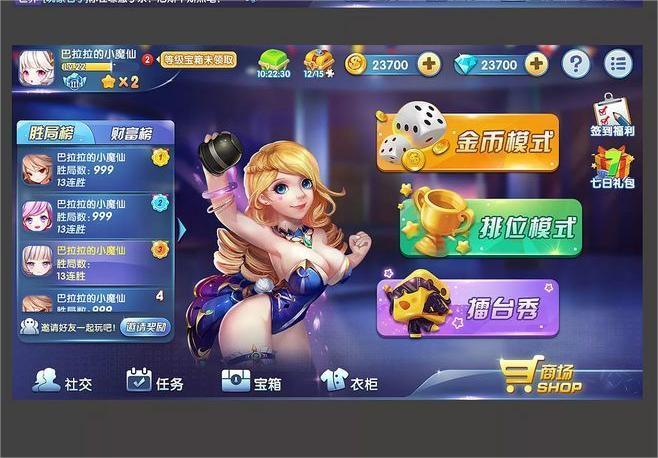
![[网狐常用数据库管理工具] 批量添加机器人 / 金额调整助手-](https://www.264rose.com/wp-content/uploads/2025/10/c4ca4238a0b9238-12.jpg)
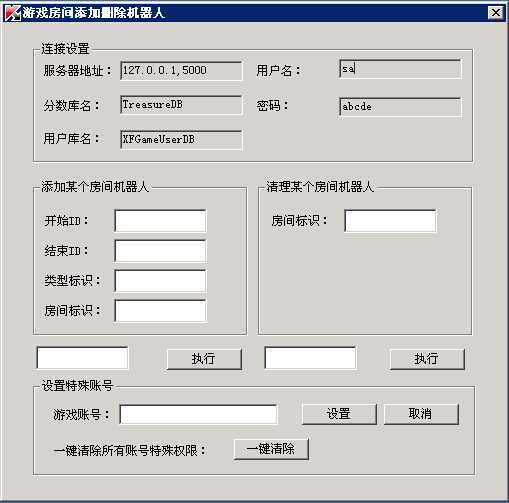
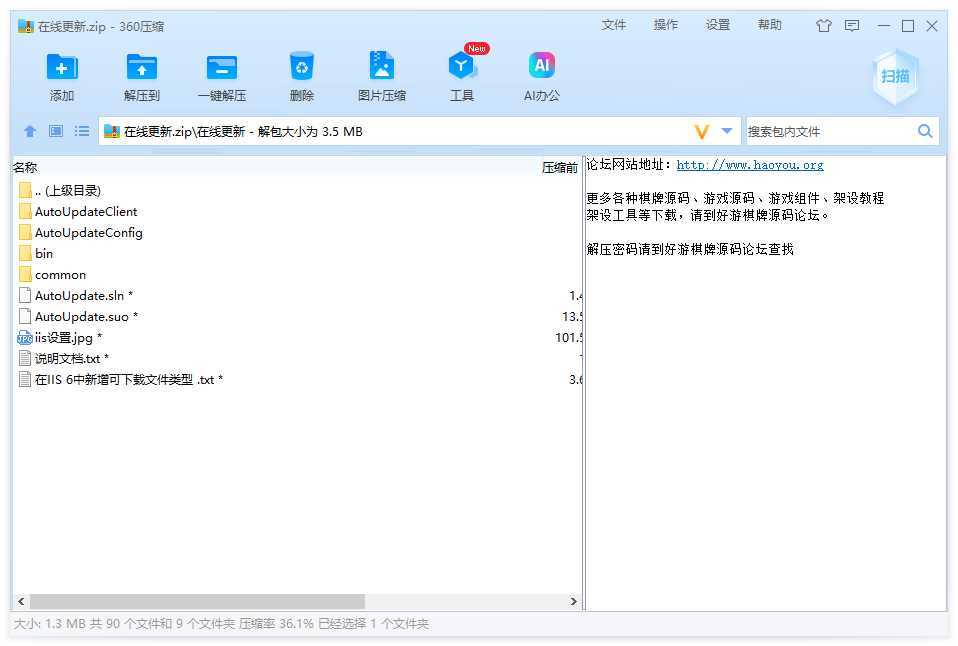
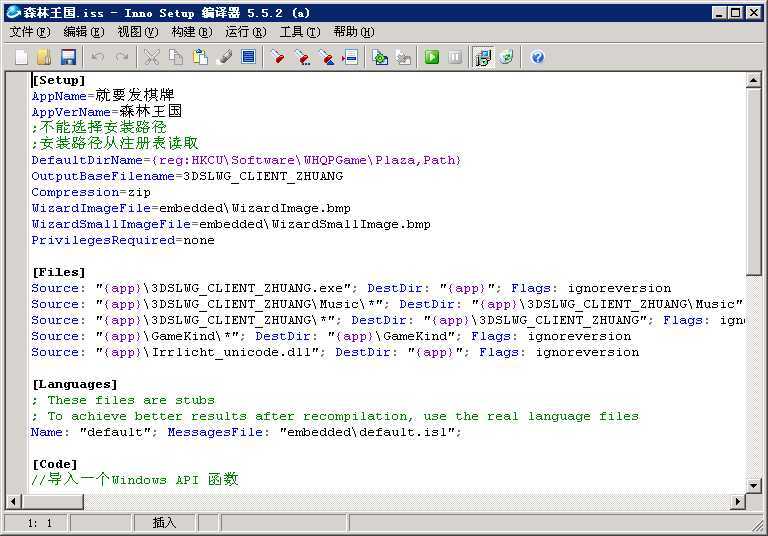
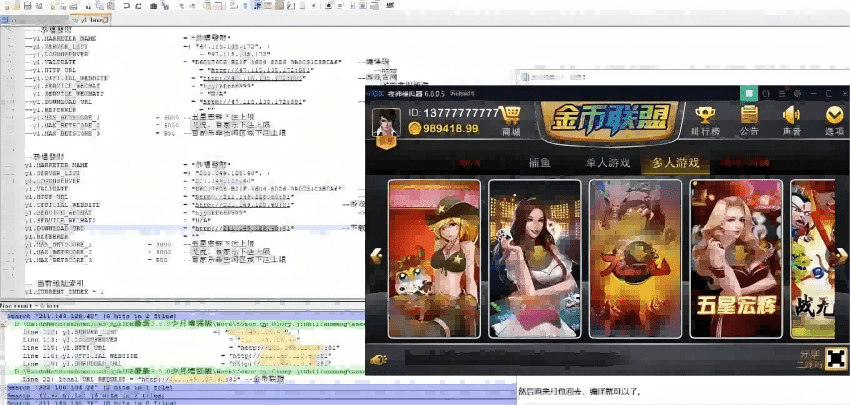
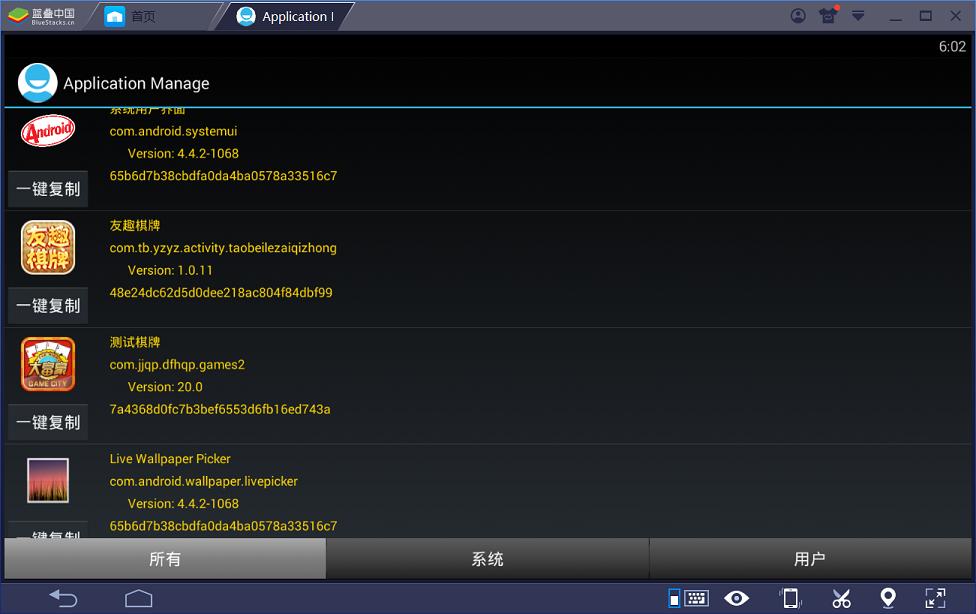


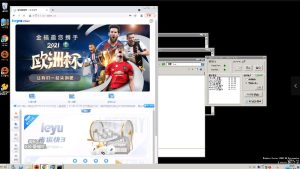
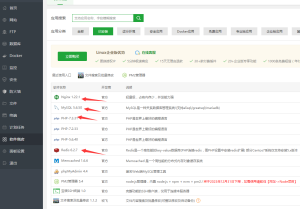

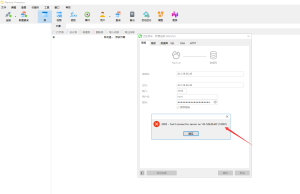


![[源码分享] 创胜系列定制版本嘉年华房卡源代码【开发引擎Cocos Creator2.4.3】-](https://www.264rose.com/wp-content/uploads/2024/10/c4ca4238a0b9238-10.jpg)




